使用VNC远程连接CentOS 7.3 桌面
2017-03-09 00:00
417 查看
简介
适合读者:需要在Windows平台上远程连接CentOS桌面环境:Windows 10 + Vmware Player (CentOS 7.3)
CentOS 安装配置VNC Server
安装VNC Server
yum -y install tigervnc-server tigervnc
配置VNC Server
在/etc/systemd/system/目录创建一个文件vncserver@:1.service,并复制实例配置文件/lib/systemd/system/vncserver@.service至其中cp /lib/systemd/system/vncserver@.service /etc/systemd/system/vncserver@:1.service
打开并编辑/etc/systemd/system/vncserver@:1.service文件并用你自己的用户名取代其中的"<user>"
修改后内容如下:
[Unit] Description=Remote desktop service (VNC) After=syslog.target network.target [Service] Type=forking # Clean any existing files in /tmp/.X11-unix environment ExecStartPre=/bin/sh -c '/usr/bin/vncserver -kill %i > /dev/null 2>&1 || :' ExecStart=/usr/sbin/runuser -l root -c "/usr/bin/vncserver %i" PIDFile=/root/.vnc/%H%i.pid ExecStop=/bin/sh -c '/usr/bin/vncserver -kill %i > /dev/null 2>&1 || :' [Install] WantedBy=multi-user.target
注:这里我是使用root帐户,
## 重启systemd
systemctl daemon-reload
为VNC用户创建VNC密码
vncpasswd
## 启用并启动服务
systemctl enable vncserver@:1.service systemctl start vncserver@:1.service
## 允许VNC服务通过防火墙
firewall-cmd --permanent --add-service vnc-server # 重启防火墙 systemctl restart firewalld.service
VNC Viewer
下载
这里使用realvnc客户端,各平台的下载地址:https://www.realvnc.com/download/viewer/
连接VNC Server
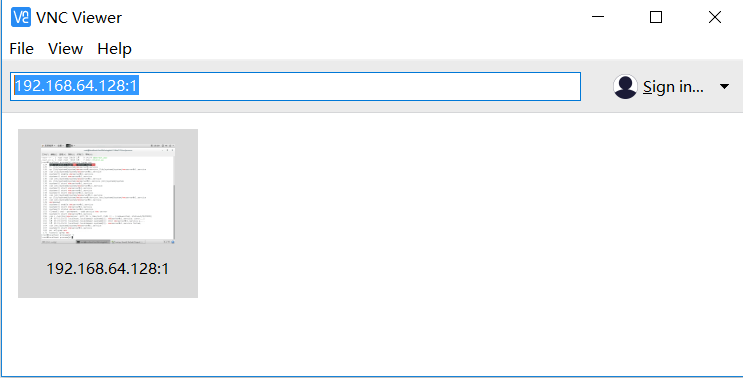
然后输入前面vncpasswd命令设定的密码,即可连接成功
相关文章推荐
- Linux(CentOS 6.3)设置VNC远程桌面连接
- Linux(CentOS 6.3)设置VNC远程桌面连接
- windows上通过vnc连接Centos的远程桌面
- Windows下使用VNC连接CentOS7远程桌面
- Win7 VNC远程连接Centos桌面
- XP使用VNC远程桌面CentOS 6
- Linux(CentOS 6.3)设置VNC远程桌面连接
- Windows下使用VNC连接CentOS7远程桌面
- Win7 VNC远程连接Centos桌面
- 使用VNC实现Windows7远程CentOS的桌面
- 使用VNC进行远程连接桌面管理
- 使用VNC远程桌面Centos 7系统安装oracle 11g
- 使用FreeNx或VNC连接CentOS桌面
- CentOS6 图形界面(gnome)安装,使用vnc进行远程连接
- XP使用VNC远程桌面CentOS 6(原创,备忘)
- VNC远程连接Linux桌面的安装和使用
- VNC 远程连接 CentOS桌面
- Win7 VNC远程连接Centos桌面
- VNC远程连接CentOS6.5桌面笔记
- Centos中VNC远程桌面程序的安装与使用教程
